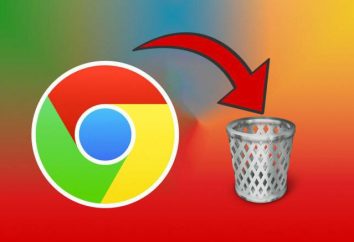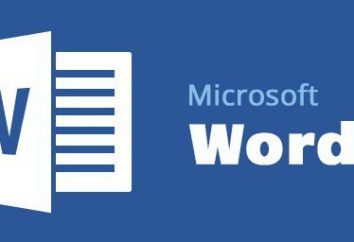O que fazer se você não desligar o computador através do "Start"
computador pessoal, laptop, tablet, smartphone. Quase todo mundo tem pelo menos um dispositivo da lista. A compra de um PC novo – é sempre um evento significativo. Bom trabalhar com o seu Notebook, que responde rapidamente aos pedidos em tempo hábil e não pendurar dentro e fora.

Mas e se você não desligar o computador através do "Start". Esta é uma maneira padrão para desligar o seu computador ou laptop, em execução no sistema operacional Windows. Independentemente de qual versão do sistema operacional é instalado, o botão "Iniciar" sempre foi um fiel assistente.
Mas se o seu computador não for desligado após o "Start", não entre em pânico imediatamente e correr para o centro de serviço. Para começar melhor informação sobre as razões que podem causar uma mudança no PC.
instalar atualizações
Entre os motivos mais freqüentes que não desliga o computador através do "Iniciar" sistema muito laptop ou computador tem sido e continua a ser. O Windows 7-10 estão sujeitos a actualizações frequentes. Enquanto estiver usando o sistema de computador faz o download dos pacotes de atualização que serão instalados somente após a conclusão da obra.
Neste caso, desligue o menu "Iniciar" não funciona. PC é desligado ea tela irá exibir uma caixa de mensagem informando que o trabalho está em andamento para instalar e aplicar as atualizações.
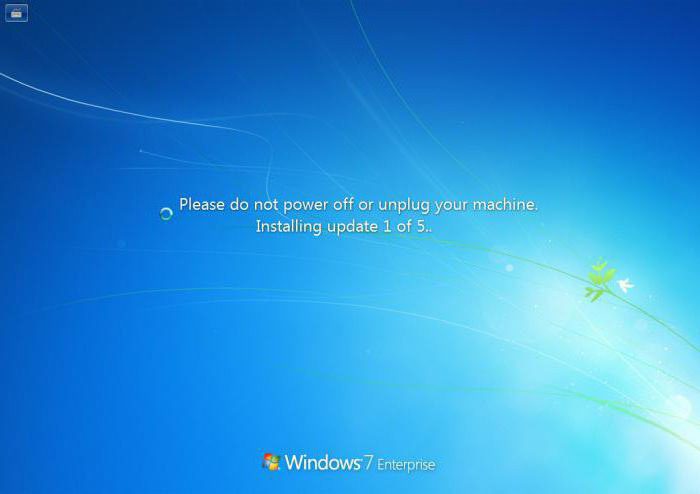
Ao atualizar o sistema operacional não irá ajudar a pressionar qualquer tecla, e a combinação de teclas Ctrl + Alt + Delete. Laptop é melhor deixar o trabalho, e em qualquer caso, não desligue através do botão de alimentação ou cabo de tração. Esta ação pode resultar em mau funcionamento e sistema operacional.
Para superar o problema em que o computador não é desligado através do "Start" com as atualizações, você pode. O suficiente para "Update Center" a desistir de sua transferência e instalação automática.
Instalação de novos equipamentos
Criar problemas e de travagem do sistema operacional quando você desliga pode ser instalação incompleta de novos equipamentos. Encontrar e instalar um driver adequado pode ser adiada e a causa pela qual o PC não está respondendo ao "Start".
Para resolver o problema só pode ser de duas formas:
- Feche a janela de instalação.
- Espere até que o processo está completo.
Fechando o programa
Cada vez que você desligar o sistema operacional passa feche todos os programas em execução, incluindo aqueles que são executados em segundo plano. Assim, se você não desligar o computador através do "Start», o Windows XP, 7, 8 e 10 pode ser um longo tempo para fechar o programa.
Também em um laptop pode ser um aplicativo instalado que o sistema operacional não pode ser fechado. Se não atendida pelo menos um de todos os processos, o computador de bordo padrão falhar.
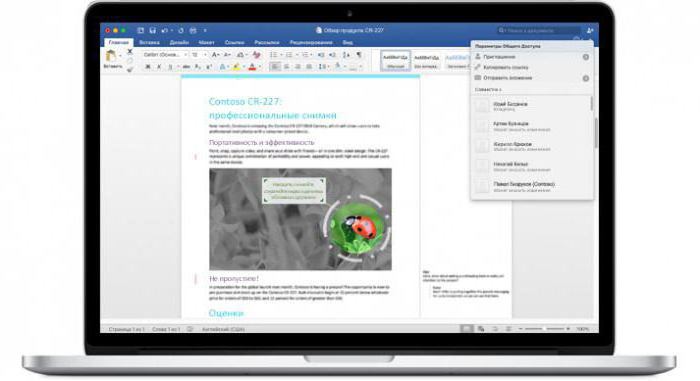
Para resolver o problema é apenas uma maneira: para encontrar um processo que é "lento" off. Para fazer isso, percorrer todo o caminho: em "Painel de Controle" para encontrar o item "Administração", em seguida, selecione "Visualizador de eventos".
No Windows Journal deve ver duas seções: "Sistema" e "Aplicações". Se qualquer um processo é marcado com uma mensagem de erro, você precisa desativá-lo.
É também a razão por causa de que não desliga o computador através do "Iniciar" e reboots pode ser um programa que carrega quando inicia o sistema operacional. Para alterar o programa do "Startup", você deve digitar uma combinação de Win + R, e na janela de pop-up: msconfig. Na caixa de diálogo, selecione a aba "Startup" e desativar todos os programas desnecessários.
Este método não só irá ajudar a se livrar do problema em que o computador não é desligado através do "Start". Windows 8, 7 e 10 será muito mais rápido para carregar na inicialização.
Alterar configurações de energia
desligamento lento prevenir e resolver o problema quando o computador não estiver desligado pelo "Start", alterando as configurações de energia. Para alguns pode parecer que essas ações não vai levar a resultados visíveis e são adequados apenas para laptops. Mas é precisamente as configurações corretas para ajudar a alimentar o seu laptop e PC mais rápido off.
Primeiro, vá para o "Device Manager". Crank é bastante simples. Primeiro, mantenha várias chaves: Win + R. Na janela pop-up, digite: devmgmt.msc e pressione enter.
Isto irá abrir o "Gerenciador de Dispositivos". Nesta janela, você deve abrir o USB-Hub raiz e desativar autorização para encerrar. Depois disso, o PC ou laptop é desligado muito mais rápido, e o risco de congelamento quando se trabalha com o "Start" menu.
Registry Cleaner
A limpeza do registro é destinado a usuários avançados, já que pequenas mudanças podem danificar o sistema operacional.
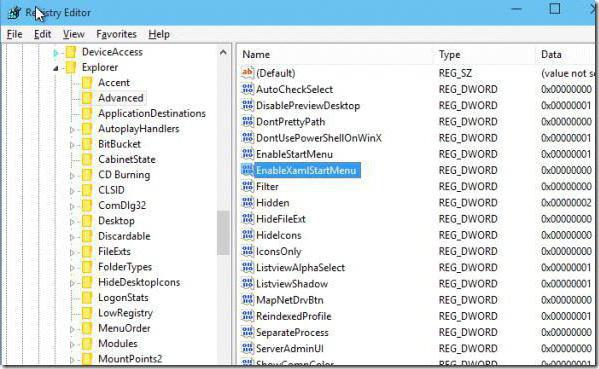
Para chamar o editor, você deve digitar o Win + R regedit. A seção parece encontrar ControlSession Manager. Na lista que aparece, selecione BootExecute e apagar dados, digitando na caixa: autochk autocheck.
desligamento forçado
Última, a forma mais indesejável para desligar o computador ou laptop trava – um desligamento frio. É realizada apenas no caso em que nenhuma dessas soluções funcionar descrito acima.
desligamento frio é necessário manter o botão de alimentação na unidade de sistema ou laptop. Após alguns segundos, a unidade irá desligar-se completamente. No entanto, com esta desconexão pode ser afetado arquivos do sistema operacional e não guardar as últimas mudanças no trabalho.

Muitos usuários, em cujo PCs com o Windows 7, 8 e 10, são frequentemente confrontados com razoável travar o sistema operacional durante o encerramento. Não ajuda qualquer limpeza do registro ou alterar os parâmetros de arranque.
A solução não está se referindo aos profissionais, estabelecendo um sistema operacional limpo. Basta encontrar no "Painel de Controle", clique em "Ações quando a tampa está fechada" e em vez disso escolher "Shutdown" "hibernação".